安裝 虛擬機(CentOS) 配置服務器間免驗證登錄
安裝 虛擬機(CentOS) 配置服務器間免驗證登錄
作為搭建Hadoop 相關應用平臺的基礎工作,先要安裝與配置linux服務器資源,因條件有限,這裏以虛擬機替代實體機,下面為如何安裝與配置虛擬機的相關實踐
一、安裝vmware workstation與虛機
1、 安裝包,可從VM官網下載
https://www.vmware.com/cn/products/workstation-pro.html,安裝步驟這裏就不講了人,只要找到相應版本直接安裝即可

2、 安裝虛擬機
下載centos安裝包,https://wiki.centos.org/Download,這裏用的是V6.9
打開workstation,點擊“創建新的虛擬機”按鈕

選擇安裝包,選擇下載到本地的iso鏡像文件
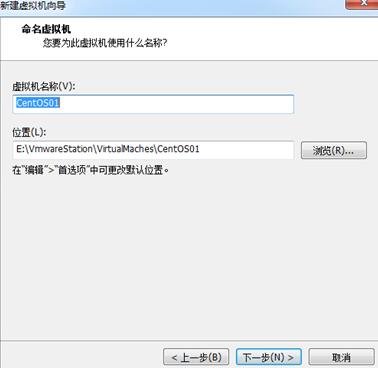

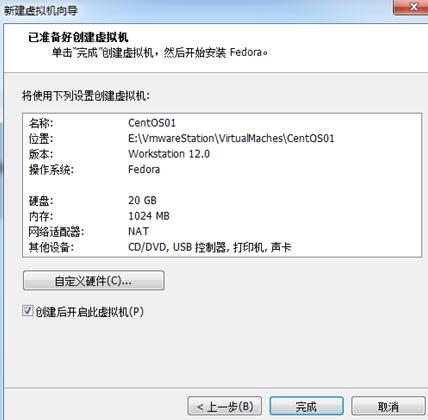
重復上述步驟,安裝3臺 Centos服務器
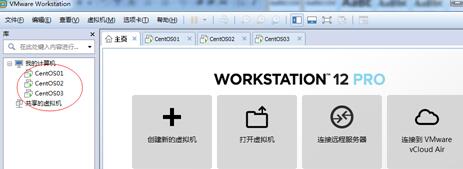
二、配置網絡
1、 設置虛擬機網絡模式
這裏我采用的是NAT模式,虛擬機不用設置可以直接上網
2、 配置IP地址
正常NAT模式不用配置IP由DHCP自動分配,但因為需要根據主機名訪問,故還是給每臺虛擬機分別配置IP(具體IP可以參考NAT自動分配的IP),可先通過ipconfig看一下或
通過網絡設置頁面配置
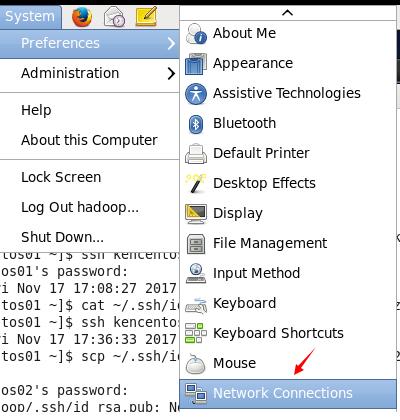
3、 網絡主要參數設置
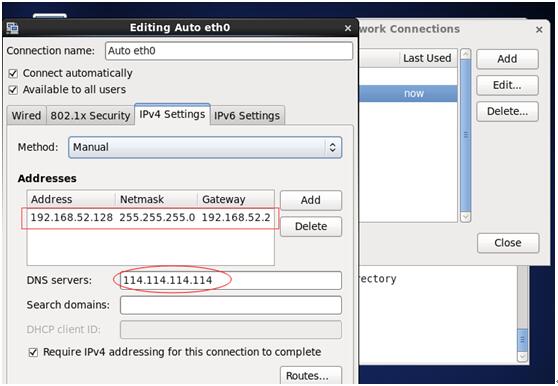
除了圖形界面(簡單)操作,也可以通過命令(專業~)來配置
Vi /etc/sysconfig/network-scripts/ifcfg-Auto_eth0
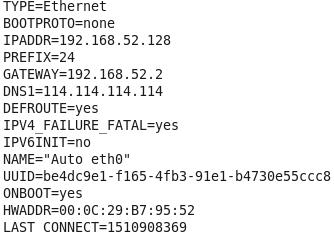
4、按照前幾個步驟配置其它2臺server
5、配置好後,可使用Ping命令驗證下
三、設置服務主機名或別名 、添加用戶
1、更改hosts文件,這裏分別在3臺服務服務器上配置主機名為kencent01,02,03

2、配置network文件

3、 新增一用戶,用於Hadoop應用
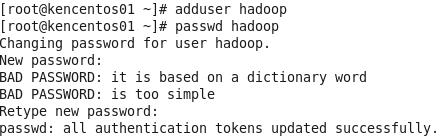
4、給用戶設置權限,可以執行root權限操作
一般個人用戶權限只可以在本home下有完整權限,其它目錄要得到別人授權。當需要root用戶的權限,這時候用sudo化身為root來操作,然而新建的用戶並不能使用sudo命令,需要給他添加授權。sudo命令的授權管理是在sudoers文件裏的,可以查看sudoer並更改。操作前要將sudoers變為可寫,即授權,改好後再撤消授權
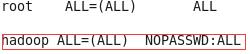
這裏我增加了hadoop用戶這一行,為了避免每次使用某些命令的時候都需要輸入密碼,這裏需要改一下上面的配置;

或給hadoop用戶root權限,即加入root組,這個直接點
使用命令
usermod -g root hadoop
四、配置免驗證登錄
1、檢查ssh是否正常,ssh本地server

若報錯

檢查一下,是對應的服務沒啟動,手機啟動
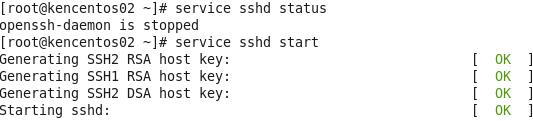
配置服務為自啟動

2、生成密鑰
生成公鑰文件,使用命令 ssh-keygen -t rsa
ssh-keygen 命令可用於生成ssh公鑰認證所需的公鑰和私鑰文件
使用 ssh-keygen 時,需先進入 ~/.ssh 目錄,若不存在,可先創建(只要執行下ssh命令就會自動生成,如命令ssh centos02)

執行上面命令後,.ssh下會生成id_rsa (私鑰)和 id_rsa.pub (公鑰)
將公鑰文件,導入認證文件

3、將公鑰 id_rsa.pub文件復制到其它兩臺server對應目錄上

4、分別導入認證文件
登錄其它兩臺server上,分別執行cat ~/.ssh/id_rsa.pub >> ~/.ssh/authorized_keys
即將公鑰導入認證文件
至此3臺centos虛擬機間,可以免驗證方式互相登錄了
測試下在centos01上去訪問centos02
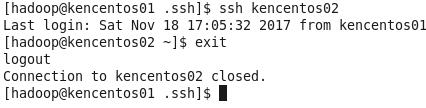
安裝 虛擬機(CentOS) 配置服務器間免驗證登錄
